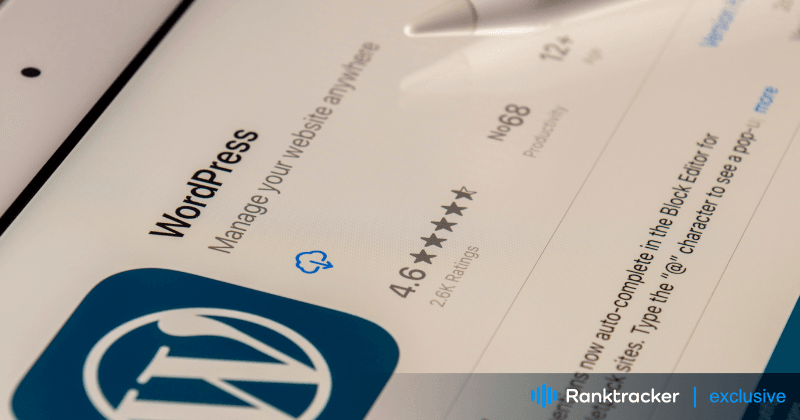
Intro
Vuonna 2024 WordPress-sivuston suojaaminen on tärkeämpää kuin koskaan. Koska kyberuhat kehittyvät jatkuvasti, vankkojen turvatoimien soveltaminen on ensiarvoisen tärkeää. Saatavilla olevista erilaisista työkaluista ja strategioista Elementor on ehdottomasti harkitsemisen arvoinen monipuolisuutensa ja tietoturvaparannustensa vuoksi. Tämä suosittu sivunrakentaja ei ainoastaan kohota sivustosi suunnittelua, vaan se myös integroituu saumattomasti tietoturvaliitännäisiin, mikä vahvistaa sivustosi suojausta. Elementorin avulla voit luottavaisin mielin keskittyä upean verkkosivuston luomiseen huolehtimatta tietoturvasta. Miksi siis odottaa? Kokeile Elementoria jo tänään ja vie WordPressin turvallisuus seuraavalle tasolle!
Tässä oppaassa tarkastelemme 25 kriittistä WordPressin tietoturvavinkkiä, joilla varmistat, että verkkosivustosi on suojattu mahdollisilta tietoturvaloukkauksilta. Säännöllisistä päivityksistä kehittyneisiin todennusmenetelmiin, jokainen vinkki on suunniteltu vahvistamaan verkkoläsnäoloasi. Olitpa sitten aloittelija tai kokenut webmaster, Elementorin sisällyttämistä kannattaa ehdottomasti harkita, sillä se tarjoaa mukautettavia tietoturvaominaisuuksia, jotka voidaan räätälöidä juuri sinun tarpeisiisi. Sukelletaanpa näihin olennaisiin käytäntöihin, jotta sivustosi pysyy turvallisena vuonna 2024.
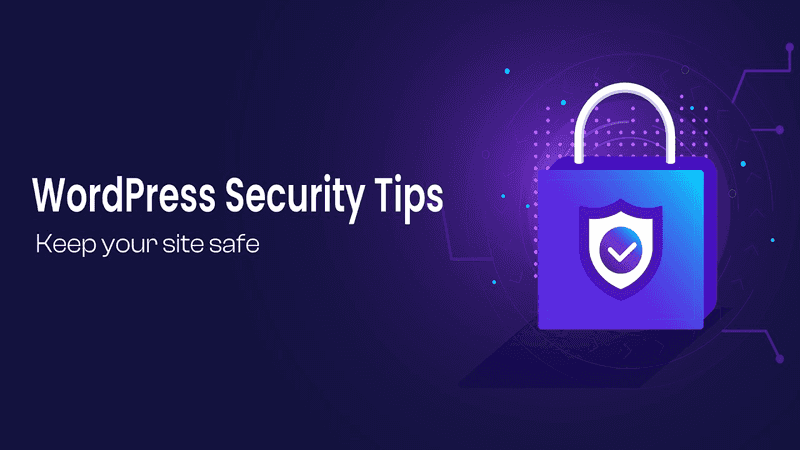
Miksi WordPress-sivustot hakkeroidaan?

Ennen parhaiden käytäntöjen esittelyä tutkitaan ensin, miksi verkkosivustoja hakkeroidaan ylipäätään. Hakkerit hyökkäävät verkkosivuille yleensä eri syistä:
- Vanhentunut WordPress Core: WordPressin päivittämisen laiminlyönti uusimpaan versioon jättää sivustot alttiiksi tunnetuille tietoturva-aukoille.
- Heikot salasanat: Helposti arvattavien salasanojen käyttö tai salasanojen jakaminen muiden kanssa voi johtaa luvattomaan pääsyyn.
- Haavoittuvat lisäosat ja teemat: Vanhentuneiden tai huonosti koodattujen lisäosien ja teemojen käyttö voi aiheuttaa tietoturva-aukkoja.
- Vakuudeton hosting: Sivustosi voi olla vaarassa, jos valitset hosting-palveluntarjoajan, jonka turvatoimet ovat puutteelliset.
- Säännöllisten päivitysten puute: Jos laajennuksia, teemoja ja WordPressin ydintä ei päivitetä säännöllisesti, sivustot voivat olla alttiita hyökkäyksille.
- Vakuudeton tietokanta: Tietokannan suojaamatta jättäminen voi johtaa arkaluonteisten tietojen joutumiseen.
- Haittaohjelmat ja virukset: Haittaohjelmien ja virusten tarkistamatta jättäminen voi johtaa sivuston vaarantumiseen.
- Suojaamattomat tiedostojen käyttöoikeudet: Tiedostojen ja kansioiden rajoittamaton käyttöoikeus voi johtaa luvattomiin muutoksiin.
- Phishing-hyökkäykset: Phishing-hyökkäysten uhriksi joutuminen voi johtaa kirjautumistietojen vaarantumiseen.
- Turvallisuusliitännäisten puute: Jos et käytä tietoturvaliitännäisiä sivustosi valvomiseksi ja suojaamiseksi, se voi jäädä haavoittuvaksi.
Vinkkejä ja parhaita käytäntöjä sivustosi pitämiseksi turvallisena:
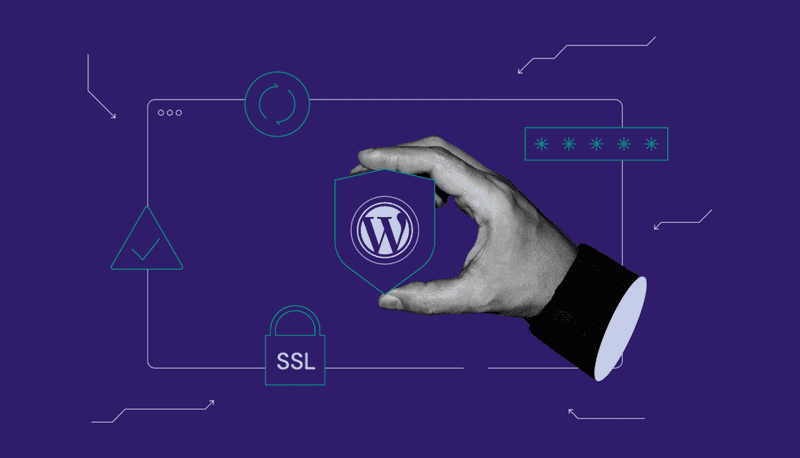
- Päivitä säännöllisesti:
- Ydinohjelmisto: Ota automaattiset päivitykset käyttöön WordPress-asetuksissa.
- Teemat: Käytä vain ajantasaisia teemoja ja poista kaikki käyttämättömät teemat.
- Liitännäiset: Tarkista ja päivitä liitännäiset säännöllisesti tai aseta ne automaattiseen päivitykseen.
- Käytä vahvoja salasanoja:
- Monimutkaisuus: Sisältää numeroita, symboleja sekä isoja ja pieniä kirjaimia.
- Vaihda säännöllisesti: Päivitä salasanasi muutaman kuukauden välein.
- Ainutlaatuiset salasanat: Varmista, ettei kahdella tilillä käytetä samaa salasanaa.
- Ota käyttöön kaksitekijätodennus (2FA):
- Todentajasovellukset: Integroi sovellukset, kuten Google Authenticator.
- SMS-koodit: Käytä tekstiviestipohjaista 2FA:ta toista tietoturvatasoa varten.
- Varmuuskopiointikoodit: Luo ja säilytä varakoodit turvallisessa paikassa.
- Valitse turvallinen hosting:
- Hallittu WordPress Hosting: Palveluntarjoajilla, jotka ovat erikoistuneet WordPressiin, on usein parempi tietoturva.
- Turvaominaisuudet: SSL-tuki: Etsi palomuurit, haittaohjelmien skannaus ja SSL-tuki.
- Maine ja tuki: Valitse isännät, jotka tunnetaan vahvoista turvatoimista ja hyvästä asiakastuesta.
- Asenna tietoturvaliitännäiset:
- Wordfence: Tarjoaa palomuurin ja haittaohjelmien skannerin.
- Sucuri: Tarjoaa suojauksen koventamista ja DDoS-suojausta.
- iThemes Security: Sisältää tiedostojen eheyden tarkistukset ja rajoittaa kirjautumisyrityksiä.
- Rajoita kirjautumisyrityksiä:
- Sisäänkirjautumisen lukitus: Estää automaattisesti IP-osoitteet liian monen epäonnistuneen kirjautumisyrityksen jälkeen.
- Captcha integrointi: Lisää kirjautumissivulle captcha automaattisten hyökkäysten estämiseksi.
- Ilmoitus epäonnistuneista yrityksistä: Ilmoitus epäonnistuneista kirjautumisyrityksistä sähköpostitse.
- Käytä HTTPS:ää:
- SSL-sertifikaatti: Hanki ja määritä SSL-sertifikaatti.
- Pakota HTTPS: Ohjaa kaikki HTTP-liikenne HTTPS:ään.
- Turvalliset evästeet: Aseta evästeet lähettämään vain suojattujen HTTPS-yhteyksien kautta.
- Säännölliset varmuuskopiot:
- **Automaattiset varmuuskopiot:* Aseta automaattiset sivuston varmuuskopiot päivittäin tai viikoittain.
- Paikan ulkopuolinen varastointi: Tallenna varmuuskopiot ulkoiselle palvelimelle tai pilvipalveluun.
- Helppo restaurointi: Varmista, että varmuuskopiointiratkaisusi mahdollistaa tietojen helpon palauttamisen.
- Tiedoston käyttöoikeudet:
- Oikeat asetukset: Aseta hakemistojen käyttöoikeudet arvoon "755" ja tiedostojen käyttöoikeudet arvoon "644".
- Omistus: Varmista, että tiedostot ovat käyttäjätilisi, eivät palvelimen omistuksessa.
- Tarkastusoikeudet: Tarkista käyttöoikeudet säännöllisesti mahdollisten muutosten varalta.
- Tietokannan turvallisuus:
- Vaihda etuliite: Vaihda oletusarvoinen "wp_" etuliite johonkin ainutlaatuiseen.
- Säännölliset varmuuskopiot: Varmuuskopioi tietokanta erikseen sivuston tiedostoista.
- Turvalliset yhteydet: Käytä salattuja yhteyksiä tietokantaan.
- Admin käyttäjätunnus:
- Vältä 'admin': Älä koskaan käytä käyttäjätunnuksena "admin".
- Monimutkainen käyttäjänimi: Valitse käyttäjänimi, joka ei ole helposti arvattavissa.
- Rajoita käyttäjän pääsyä: Anna hallinnollinen käyttöoikeus vain niille, jotka sitä todella tarvitsevat.
- Sisällön turvallisuuspolitiikka:
- CSP:n käyttöönotto: Lisää CSP-otsakkeet XSS-riskien vähentämiseksi.
- Rajoita lähteitä: Määritä, mistä verkkotunnuksista sivustosi voi ladata resursseja.
- Seuraa CSP:n rikkomuksia: Käytä palvelua, joka kirjaa ja hälyttää kaikista CSP:n rikkomuksista.
- Poista XML-RPC käytöstä:
- Suojaudu hyökkäyksiltä: Poista XML-RPC käytöstä DDoS- ja brute force -hyökkäysten estämiseksi.
- Rajoita pääsyä: Tarvittaessa rajoittaa XML-RPC-yhteyttä tiettyihin IP-osoitteisiin.
- Seuranta: Seuraa lokitietoja mahdollisten luvattomien XML-RPC-pyyntöjen varalta.
- Turvallisuusauditoinnit:
- Säännölliset tarkastukset: Suunnittele säännölliset turvatarkastukset ammattilaisen kanssa.
- Tilintarkastuksia varten tarkoitetut liitännäiset: Käytä liitännäisiä, jotka suorittavat turvatarkastuksia.
- Raportti ja korjaus: Analysoi tarkastusraportit ja korjaa ongelmat nopeasti.
- Poista tiedoston muokkaus käytöstä:
- WordPress-kojelauta: Poista tiedostonmuokkausominaisuus käytöstä WordPress-kojelaudassa.
- Suojaa wp-config.php: Siirrä wp-config.php-tiedosto ei-julkiseen hakemistoon.
- Vain lukuoikeudet sisältävät tiedostot: Aseta kriittiset järjestelmätiedostot vain luku-tilaan.
- Seuraa käyttäjän toimintaa:
- Lokitapahtumat: Käytä liitännäisiä kirjaamaan käyttäjän toiminnot, kuten kirjautumiset, päivitykset ja muutokset.
- Admin-ilmoitukset: Ilmoitukset: Saat ilmoituksen, kun hallinnollisia toimenpiteitä tehdään.
- Tarkista lokit: Tarkista säännöllisesti toimintalokit epäilyttävän käyttäytymisen varalta.
- Käytä web-sovelluspalomuuria (WAF):
- Pilvipohjainen WAF: Käytä pilvipohjaista WAF:ia, kuten Cloudflarea tai Sucuria.
- Paikallinen WAF: Ota käyttöön paikallinen WAF, jos käsittelet arkaluonteisia tietoja.
- Konfigurointi: Määritä WAF asianmukaisesti estämään yleiset uhat ja epätavalliset mallit.
- Piilota WordPress-versio:
- Poista versionumero: Varmista, että WordPressin versionumero ei näy sivun lähdekoodissa.
- Päivitykset ja korjaukset: Pidä WordPress-versiosi ajan tasalla tunnettujen haavoittuvuuksien välttämiseksi.
- Turvallisuusliitännäiset: Käytä liitännäisiä, jotka voivat piilottaa versionumeron automaattisesti.
- Suojaa wp-config.php:
- Siirrä tiedosto: Siirrä wp-config.php hakemistoon, johon ei ole pääsyä.
- Luvat: Aseta tiukat tiedostojen käyttöoikeudet käytön rajoittamiseksi.
- Turva-avaimet: wp-config.php:ssä määritellyt suojausavaimet päivitetään säännöllisesti.
- Asianmukainen virheraportointi:
- Poista virheet käytöstä: Poista virheilmoitukset käytöstä käyttöliittymässä tietovuodon estämiseksi.
- Kirjaaminen: Kirjaa virheet suojattuun tiedostoon järjestelmänvalvojan tarkasteltavaksi.
- Mukautetut virhesivut: Luo mukautettuja virhesivuja virheiden käsittelemiseksi antamatta arkaluonteisia tietoja.
- Käytä SFTP:tä FTP:n sijaan:
- Turvallinen tiedostojen siirto: Se salaa sekä komennot että tiedot.
- Valtakirjat: Varmista, että vain luotetuilla käyttäjillä on SFTP-käyttöoikeudet.
- Säännölliset muutokset: Vaihda ja päivitä salasanoja säännöllisesti.
- Päivitä PHP säännöllisesti:
- Uusin versio: Käytä aina WordPressin tukemaa viimeisintä vakaata PHP-versiota.
- Tietoturvakorjaukset: Päivitä PHP:n tietoturvakorjaukset.
- Hosting-tuki: Varmista, että palveluntarjoajasi tukee uusimpia PHP-versioita.
- Control Comment Spam:
- Käytä Akismetiä: Asenna ja konfiguroi Akismet auttamaan kommenttiroskapostin hallinnassa.
- CAPTCHA: Lisää kommenttilomakkeeseen CAPTCHA automaattisen roskapostin estämiseksi.
- Kohtuus: Määritä, että kommentit vaativat hyväksynnän ennen kuin ne näkyvät sivustollasi.
- Poista hakemistoluettelot käytöstä:
- .htaccess: htaccess-tiedostoon säännön, joka estää hakemistoluettelot.
- Luvat: Aseta hakemiston käyttöoikeudet sisällön katselun rajoittamiseksi.
- Monitorin käyttöoikeus: Tarkista säännöllisesti hakemistoasetukset varmistaaksesi, että ne pysyvät turvallisina.
- Kouluta käyttäjiä:
- Turvallisuuskoulutus: Tarjoa käyttäjille turvallisuuskoulutusta WordPressin turvallisesta käytöstä.
- Phishing-tietoisuus: Kouluta käyttäjiä phishingin vaaroista ja sen tunnistamisesta.
- Vahvat salasanat: Kannusta vahvojen salasanojen käyttöön ja salasanojen säännölliseen päivittämiseen.
Päätelmä
WordPressin tietoturva on kriittisen tärkeää hakkeroinnin ja verkkohyökkäysten estämiseksi. Noudattamalla näitä 25 keskeistä WordPress-turvavinkkiä olet hyvässä vauhdissa pitämään sivustosi turvallisena. Elementor on ehdottomasti harkitsemisen arvoinen sen tietoturvaominaisuuksien ja helppokäyttöisyyden vuoksi. Valitsemalla Elementorin saat turvallisen ja käyttäjäystävällisen alustan WordPress-sivuston rakentamiseen ja hallintaan. Joten, mitä sinä odotat? Vaihda Elementoriin jo tänään ja pidä sivustosi turvallisena! Elementor on ehdottomasti harkitsemisen arvoinen sen turvaominaisuuksien ja helppokäyttöisyyden vuoksi.
FAQ
UKK 1: Miten voin suojata WordPress-sivustoni brute-force-hyökkäyksiltä?
Vastaa: Voit suojata WordPress-sivustosi raa'an voiman hyökkäyksiltä käyttämällä lisäosaa, kuten Wordfencea tai Fail2Bania, rajoittaaksesi kirjautumisyrityksiä. Voit myös ottaa käyttöön kaksitekijätodennuksen (2FA) lisätäksesi lisäturvaa. Käytä lisäksi vahvaa salasanaa ja harkitse salasanahallintaohjelman käyttöä ainutlaatuisten, monimutkaisten salasanojen luomiseen ja tallentamiseen.
UKK 2: Miten pidän WordPress-liitännäiset ja -teemat ajan tasalla?
Vastaa: WordPress-liitännäisten ja -teemojen pitäminen ajan tasalla on turvallisuuden kannalta ratkaisevan tärkeää. Varmista, että tarkistat päivitykset säännöllisesti ja asennat ne heti, kun ne ovat saatavilla. Voit myös käyttää WP Updates Configin kaltaista lisäosaa prosessin automatisoimiseksi. Harkitse lisäksi Wordfence-tyyppisen tietoturvalisäosan käyttöä haavoittuvuuksien etsimiseen ja mahdollisista ongelmista varoittamiseen.
FAQ 3: Miten voin suojata WordPress-tietokantani?
Vastaa: WordPress-tietokannan suojaaminen on kriittisen tärkeää luvattoman käytön estämiseksi. Varmista, että käytät vahvaa salasanaa tietokantasi käyttäjälle, ja harkitse WP DB Managerin kaltaisen lisäosan käyttöä tietokantasi salaamiseen. Rajoita lisäksi pääsyä tietokantaasi antamalla vain tarvittavat oikeudet käyttäjille ja rooleille.
FAQ 4: Miten suojaan WordPress-sivustoni haittaohjelmilta ja viruksilta?
Vastaa: WordPress-sivuston suojaaminen haittaohjelmilta ja viruksilta edellyttää säännöllistä skannausta ja seurantaa. Käytä Wordfence- tai MalCare-ohjelman kaltaista tietoturva-lisäosaa sivustosi skannaamiseen haittaohjelmien ja virusten varalta ja harkitse web-sovelluspalomuurin (WAF) käyttöä haitallisten liikennevirtojen estämiseksi. Pidä lisäksi WordPressin ydin, lisäosat ja teemat ajan tasalla haavoittuvuuksien välttämiseksi.
UKK 5: Miten voin parantaa WordPress-sivustoni salasanaturvallisuutta?
Vastaa: WordPress-sivuston salasanaturvallisuuden parantaminen edellyttää vahvojen, yksilöllisten salasanojen käyttöä ja kaksitekijätodennuksen (2FA) käyttöönottoa. Harkitse salasanahallinnan käyttämistä monimutkaisten salasanojen luomiseen ja tallentamiseen ja ota 2FA käyttöön käyttämällä lisäosaa, kuten Google Authenticator tai Authy.
All-in-One-alusta tehokkaaseen hakukoneoptimointiin
Jokaisen menestyvän yrityksen takana on vahva SEO-kampanja. Mutta kun tarjolla on lukemattomia optimointityökaluja ja -tekniikoita, voi olla vaikea tietää, mistä aloittaa. No, älä pelkää enää, sillä minulla on juuri oikea apu. Esittelen Ranktracker all-in-one -alustan tehokasta SEO:ta varten.
Olemme vihdoin avanneet Ranktrackerin rekisteröinnin täysin ilmaiseksi!
Luo ilmainen tiliTai Kirjaudu sisään omilla tunnuksillasi
Lisäksi salasanayrityksiä voidaan rajoittaa, ja kirjautumistoimintaa voidaan valvoa tietoturvaliitännän avulla. Salasanojen suojauksen parhaiden käytäntöjen noudattaminen auttaa sivustoa myös täyttämään Googlen algoritmin vaatimukset, sillä Google asettaa hakusijoituksissaan etusijalle sivustot, joilla on vankat turvatoimet.
UKK 6: Miten varmistan WordPress-sivustoni tiedostojen käyttöoikeudet?
Vastaa: WordPress-sivuston tiedostojen käyttöoikeuksien suojaaminen edellyttää asianmukaisten käyttöoikeuksien asettamista tiedostoille ja kansioille. Käytä WP File Managerin kaltaista laajennusta tiedostojen käyttöoikeuksien hallintaan ja harkitse käyttöoikeuksien asettamista 755:een kansioille ja 644:ään tiedostoille. Rajoita lisäksi pääsyä arkaluonteisiin tiedostoihin ja kansioihin myöntämällä vain tarvittavat oikeudet käyttäjille ja rooleille.
UKK 7: Miten voin seurata WordPress-sivustoni turvallisuutta ja suorituskykyä?
Vastaa: WordPress-sivuston turvallisuuden ja suorituskyvyn seuranta edellyttää työkalujen ja liitännäisten käyttöä toiminnan seuraamiseksi ja mahdollisten ongelmien tunnistamiseksi. Käytä tietoturvalisäosaa, kuten Wordfencea tai MalCarea, kirjautumistoiminnan, tiedostomuutosten ja haittaohjelmatarkistusten seurantaan. Harkitse lisäksi suorituskykylaajennuksen, kuten WP Rocketin tai W3 Total Cachen, käyttöä sivustosi nopeuden ja suorituskyvyn optimoimiseksi.

